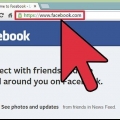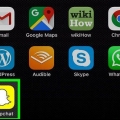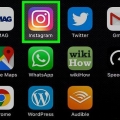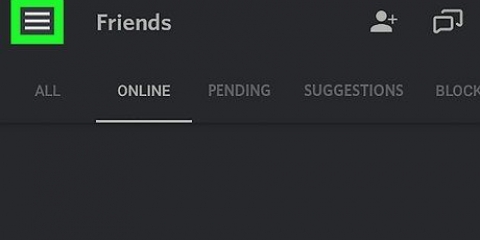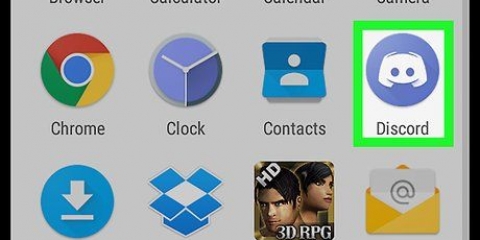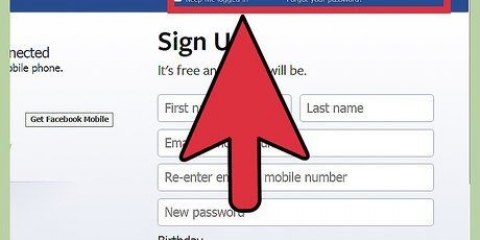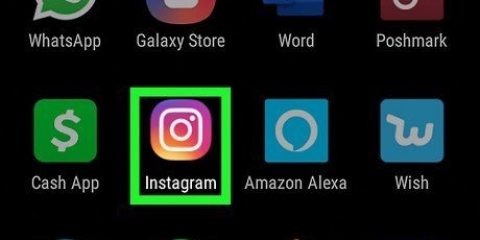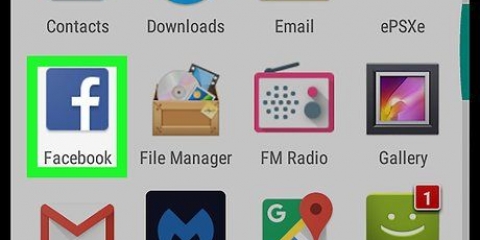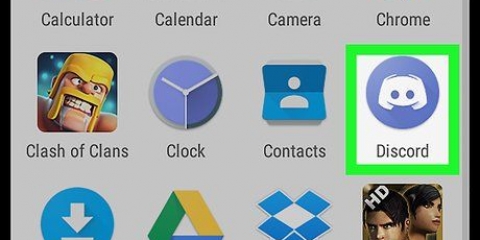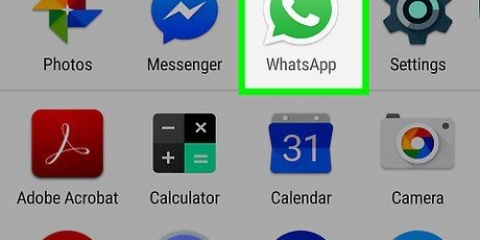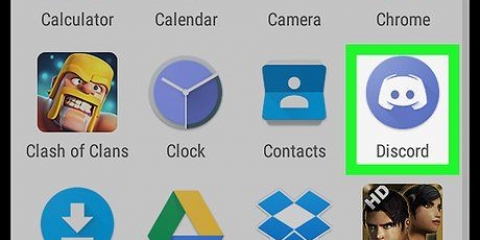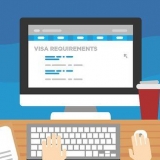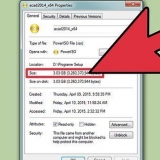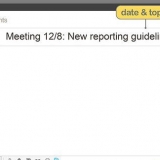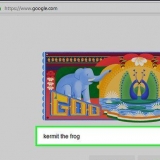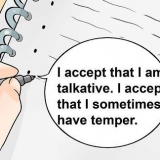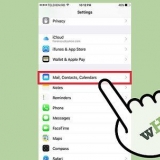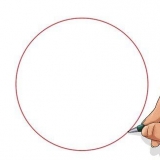Ändere dein discord-profilbild auf android
In diesem Artikel erfahren Sie, wie Sie auf einem Android-Telefon oder -Tablet ein neues Foto für Ihr Discord-Profil auswählen.
Schritte

1. Öffne Discord. Dies ist ein lila Symbol mit dem Bild eines weißen Gamepads. Dies befindet sich normalerweise auf Ihrem Startbildschirm oder zwischen Ihren anderen Apps.

2. Drücken Sie ☰ in der oberen linken Ecke des Bildschirms.

3. Tippen Sie auf das Zahnrad in der unteren rechten Ecke des Bildschirms.

4. Drücken Sie unter "Kontoeinstellungen" auf Mein Konto.

5. Drücken Sie auf Ihr aktuelles Profilbild. Wenn Sie Ihr Profilbild noch nie geändert haben, sieht es aus wie ein grauer Gamecontroller auf weißem Hintergrund.

6. Wählen Sie ein Foto aus. Um ein Foto aus der Kamerarolle deines Geräts auszuwählen, drücke auf "Fotos". Um ein neues Foto aufzunehmen, müssen Sie auf das Symbol einer Kamera drücken.

7. Drücken Sie zum Speichern auf das Symbol. Dieses Symbol ähnelt einer blauen Scheibe und befindet sich in der unteren rechten Ecke des Bildschirms. Dein Profilbild ist jetzt das Bild, das du ausgewählt hast.
"Ändere dein discord-profilbild auf android"
Оцените, пожалуйста статью